Cómo activar o desactivar el botón home de Assistive Touch en iPhone 11, Pro y ProMmax
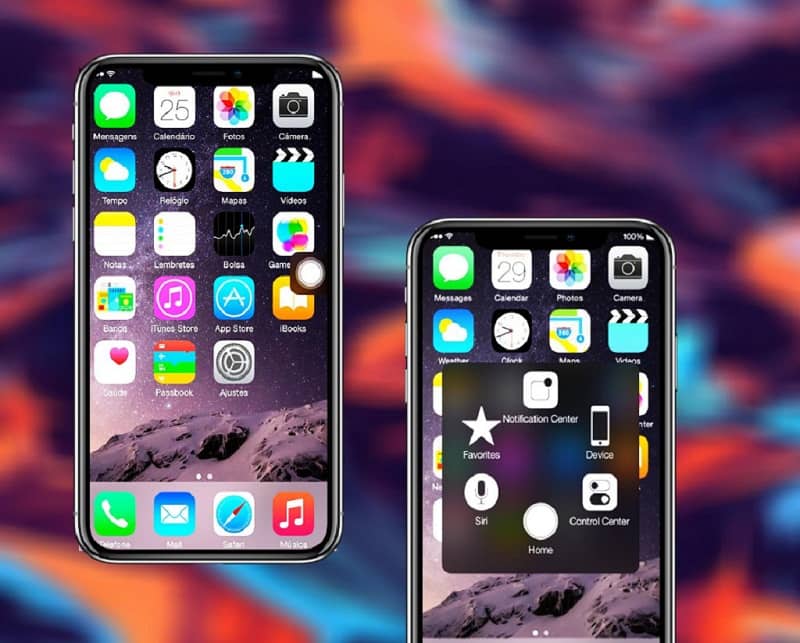
En el mundo de la tecnología móvil y sus avances, uno de los mayores exponentes a nivel mundial es la conocida empresa Apple. Teniendo en la cima sus dispositivos iPhone. El último lanzado fue el iPhone 11, que cuenta con múltiples funciones para ayudarnos en la interacción con el dispositivo móvil. Aquí te enseñaremos a activar o desactivar el botón home de assistive touch en iPhone 11, Pro y Pro Max.
Una de las maravillosas funciones que vienen anexas en este dispositivo de gama alta, es la Assistive Touch, que nos da múltiples ventajas para manipular nuestro iPhone sin necesidad de acudir a botones físicos o largos procedimientos. Sobre todo activarlo cuando el botón de inicio no funciona.
Es actualmente, una de las mejores funciones que traen incluidas únicamente los Smartphones de la serie iPhone.

Por ende, se considera a la marca Apple como la mejor desarrolladora móvil debido a sus múltiples herramientas y funciones. Que satisfacen la necesidad de los usuarios de resolver problemas a través de unos sencillos pasos.
Como lo es por ejemplo, parte de la herramienta Assistive Touch, el ayudante de usuario, mejor conocido como Siri.
Este es una especie de inteligencia artificial que reconoce los comandos por la voz de sus usuarios para responder con una función única y específica. Como lo es el hacer llamadas, el buscar contactos, abrir aplicaciones. También descargar aplicaciones como Cydia, buscar canciones o descargar vídeos de Crunchyroll. Sus funciones varían en cantidades muy grandes, convirtiéndose en el mejor de los asistentes de usuario que podamos tener en nuestro móvil.
¿Cómo activar o desactivar el Assistive Touch?
El primer paso es dirigirte en la pantalla de inicio a la aplicación de ajustes, y ubicados ya aquí deslizamos hasta llegar a la opción de accesibilidad.
Presionamos encima de ésta opción para abrirla, y seguidamente nos toparemos con la opción que nos interesa, la de Assistive Touch, aquí es donde podremos escoger si activarla o desactivarla.
Una vez activada ésta función de nuestro dispositivo iPhone. Aparecerá de manera repentina el icono de Home en nuestra pantalla, el cual nos dará acceso directo a las notificaciones. También el asistent Siri, y además puedes personalizar a tu gusto los accesos directos que desees tener en dicho botón, principalmente tus aplicaciones más usadas o frecuentadas.
Igualmente ten en cuenta la alternativa de activar ésta herramienta a través de configurar Siri. Simplemente debemos decir con una voz clara y entendible, que deseas activar la opción de Assistive Touch.
Una vez ésta lo haya entendido automáticamente te arrojará una opción en la pantalla que indica si deseas activarla.
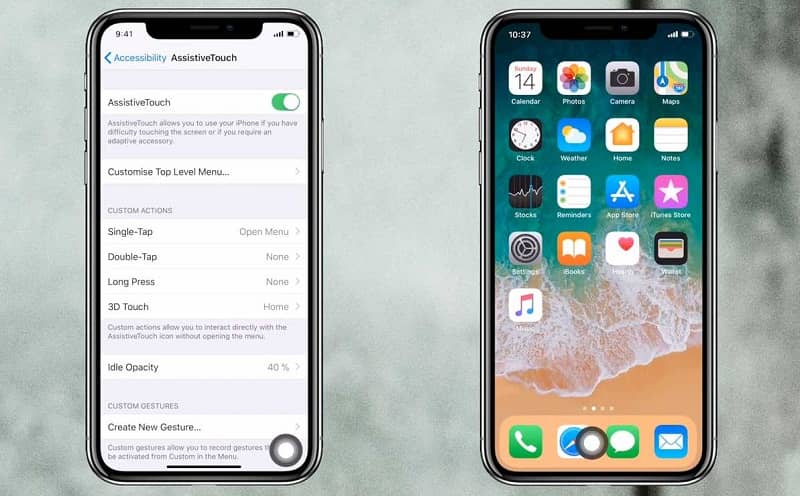
Posterior al aceptar esta opción, saldrá el botón de Home desde el cual tendremos el acceso a nuestra configuración o apps favoritas, con sólo tocar este botón. Y para desactivarlo solamente debemos hacer el mismo procedimiento. Pero cambiando la palabra activar por la de desactivar y se repetirá la opción para desactivarla y simplemente presionamos para confirmarla.
Ventajas y personalización de la herramienta Assistive Touch
Debemos reconocer que esta herramienta es completamente especial y útil por la variedad de funciones que podemos aplicarle, pueden ser desde las más básicas hasta las más complejas, como nosotros queramos.
Podemos ir desde una acción simple como subir el volumen de nuestro dispositivo, hasta una opción más compleja como lo es tomar un screenshot, sin la necesidad de presionar los botones físicos.
O sea, que podemos acceder a múltiples funciones, múltiples configuraciones, con sólo emitir comandos de voz a nuestro iPhone y sin tener que buscar nada en nuestro dispositivo.
Simplemente con el hecho de darle al icono de Home, accederemos a los accesos directos que hayamos configurado a nuestro gusto. Para personalizar este botón y poder añadir los acortadores hacia las funciones que nosotros queramos simplemente tendremos que ingresar nuevamente a los ajustes y buscar la opción de accesibilidad como lo hicimos anteriormente.
Luego presionamos la opción llamada tocar y seguidamente Assistive Touch, y entramos en esta opción donde seleccionamos personalizar menú.
Aquí ya podremos escoger los iconos que queramos agregar y los que deseamos remover, podemos moverlos para acomodar el orden y el número. Todo varia en nuestra comodidad y nuestro gusto, sin olvidar que una magnifica ventaja del botón Home de assistive touch es que podemos moverlo por la pantalla a nuestro antojo para que no interrumpa las actividades que estemos realizando.